Facebook Fotoğrafları ve Videoları Google Fotoğraflar'a Nasıl Aktarılır
Yayınlanan: 2022-02-13Facebook hesabınızda çok sayıda fotoğraf ve video var mı? Facebook Fotoğraflarını ve Videolarını Google Fotoğraflar'a Aktarmak İster misiniz? Nasıl yapılacağını mı düşünüyorsun? Endişelenme, sana bunu yapmanın en kolay yolunu anlatacağım. Bu eğitim size Facebook fotoğraflarını ve videolarını Google fotoğraflarına nasıl aktaracağınız konusunda eksiksiz bir yöntem sunacaktır. Sonunda, fotoğrafları ve videoları Google fotoğraflarından Facebook'a nasıl taşıyacağınızı da öğreneceksiniz.
Temel olarak, herhangi bir fotoğraf veya video yüklemek için onları başka bir yerden indirmemiz gerekiyor. Burada, bu durumda, Facebook'tan fotoğraf veya video indiriyoruz ve bunları Google fotoğraflarına yeniden yüklüyoruz. Bu kolay bir iş değildir ve ayrıca çok zaman alır. Neyse ki Facebook, fotoğraflarımızı ve videolarımızı kısa sürede aktarmamızı sağlayan bir özellik sağladı. Facebook fotoğraflarını ve videolarını Google fotoğraflarına aktarmayla ilgili tüm bilgileri öğrenmek için bu makaleyi inceleyin.
İçindekiler
Facebook Fotoğraflarını ve videolarını neden aktarmalıyım?
Çoğunlukla Facebook, anıları ve anları fotoğraf ve video şeklinde paylaşmak için kullanılır. Onları sonsuza kadar saklar ve istedikleri zaman erişmelerine izin verir. Facebook hesabınızı kaybederseniz, Facebook fotoğraflarınızı ve videolarınızı kaybedersiniz. Facebook medyasının bir kopyasına sahip olsaydık, tüm Facebook Fotoğraflarını ve videolarını hatırlayabiliriz. Sadece fotoğraf ve video aktarmakla kalmaz, aynı zamanda Facebook tüm Facebook bilgilerinin indirilmesine de izin verir.
- DAHA FAZLA OKUYUN: Facebook Sayfa URL'sini Bir Dakikadan Kısa Bir Sürede Nasıl Değiştirirsiniz?
- Silinen Facebook Mesajlarını Kurtarmak İçin 2 Püf Noktası
Facebook'u Google Fotoğraflar'a Nasıl Bağlarsınız?
Facebook'u Google Fotoğraflar'a bağlamak, Facebook Fotoğraflarının ve videolarının Google Fotoğraflar'a aktarılmasını sağlar ve buna izin verir. Facebook'u Google Fotoğraflar ile Bağlama işlemi zahmetsiz bir iştir ve bunu birkaç dakika içinde yapabiliriz. Facebook hesabınızı Google Fotoğraflar'a bağlamak için aşağıdaki adımları izleyin.
- Masaüstünü kullanarak Facebook hesabınızı ziyaret edin ve oturum açın.
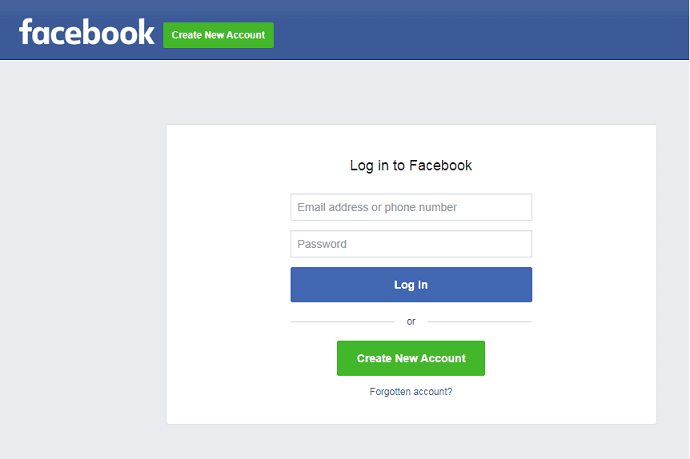
- Sağ üst köşedeki açılır menü simgesinden ayarları ve Gizlilik'i seçin ve tekrar tüm ayarları gör'ü seçin.
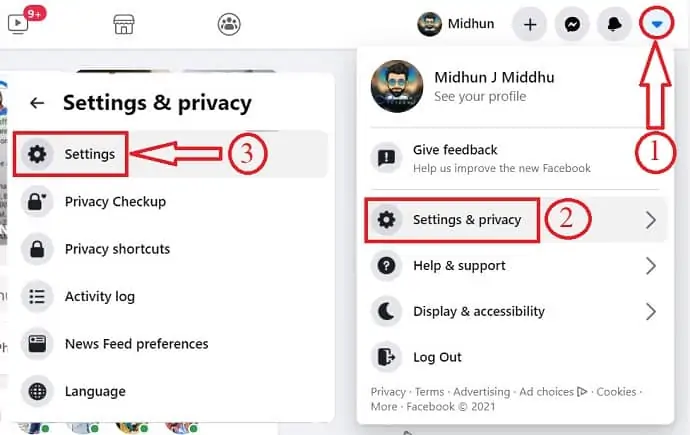
- Facebook Bilgilerinize tıklayın ve “Fotoğraflarınızın ve Videolarınızın bir kopyasını aktarın” seçeneğini seçin.
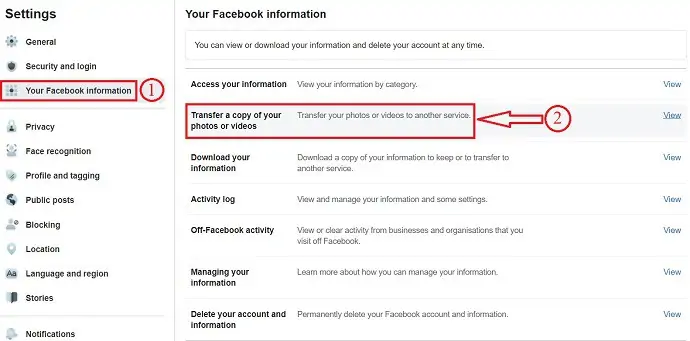
- Aktarım listesinden Google Fotoğraflar'ı seçin ve Google Şifresini girerek hesabınızı doğrulayın.
- Ardından, Google Fotoğraflar'a bağlı olarak bir bildirim göreceksiniz.
Facebook fotoğrafları ve videoları Google fotoğraflarına nasıl aktarılır
Video öğretici
Bu makaleyi okuyucumuzun rahatlığı için bir video eğitimi şeklinde sağladık. Okumak ilginizi çekiyorsa videoyu atlayıp okumaya başlayabilirsiniz.

Bu bölüm, Facebook fotoğraflarını ve videolarını Google fotoğraflarına aktarmayla ilgili adımlar hakkında size bilgi verecektir.
Toplam Süre: 5 dakika
ADIM-1: Facebook hesabına giriş yapın
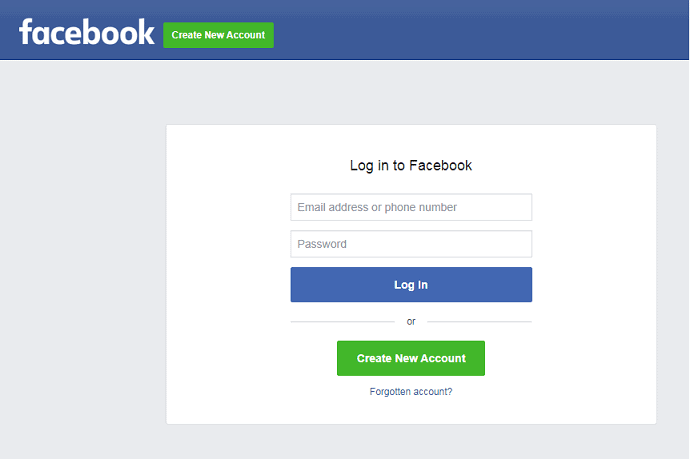
Bilgisayarınızdaki herhangi bir tarayıcıyı açın ve Facebook.com'u ziyaret edin.
Giriş Kimlik Bilgilerini kullanarak Facebook hesabınızda oturum açın.
ADIM-2: Ayarlar
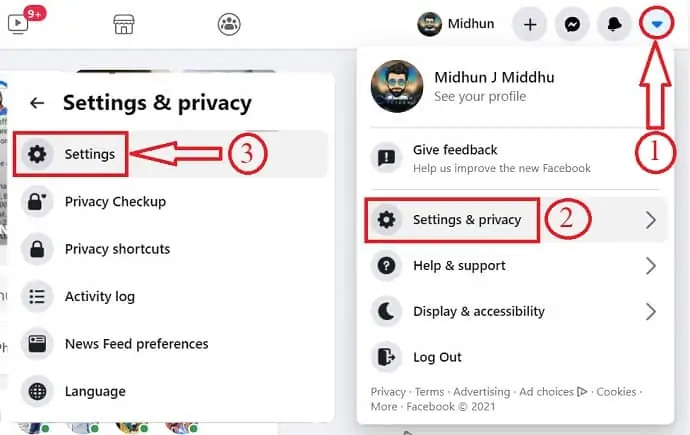
Sağ üst köşedeki açılır simgeye tıklayın ve açılır menüden "Ayarlar ve Gizlilik" öğesini seçin.
Tekrar "Ayarlar" üzerine tıklayın.
ADIM-3: Facebook Bilgileriniz
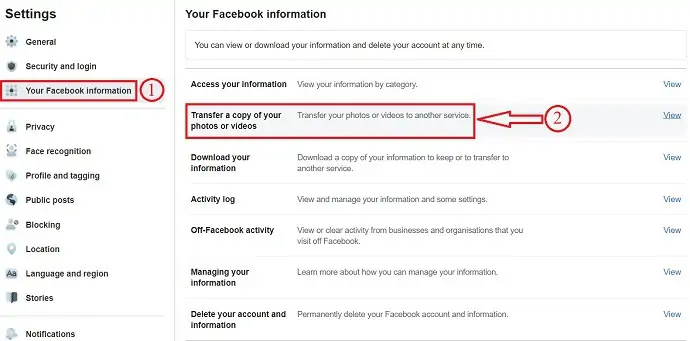
Sol tarafta bulunan “Facebook Bilgileriniz” seçeneğine tıklayın.
Ardından, listeden “Fotoğraflarınızın ve videolarınızın bir kopyasını aktarın” seçeneğini seçin.
ADIM-4: Parolayı Doğrulayın
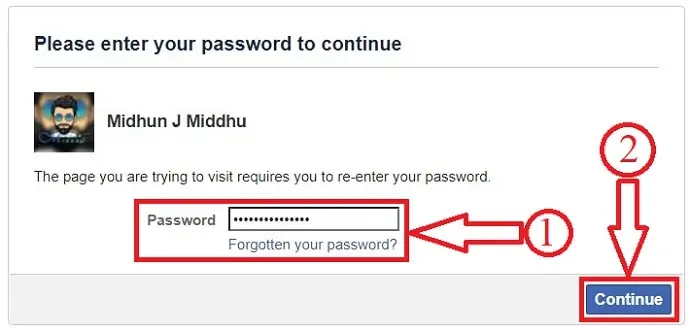
Aktarma sayfasına erişim sağlamak için Facebook şifrenizi girin .
ADIM-5: Transfer kriterlerini seçin
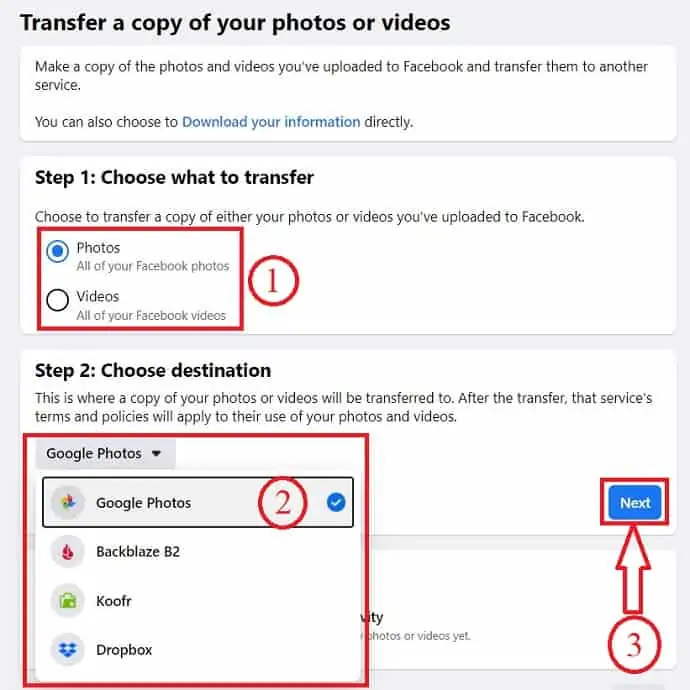
İlk olarak, neyin aktarılacağını seçin – Fotoğraflar veya videolar
Ardından, aktarılacak fotoğraf ve videoların hedefini seçin.
Facebook, fotoğrafları ve videoları dört hizmete aktarmamıza izin veriyor. Dört hizmet Google Fotoğraflar, Dropbox, Backblaze B2, Koofr'dır.
Hizmeti seçtikten sonra "İleri" ye tıklayın. Burada “Google Fotoğraflar”ı seçiyorum.
ADIM-6: Gmail'inizi Onaylayın ve İzni Verin
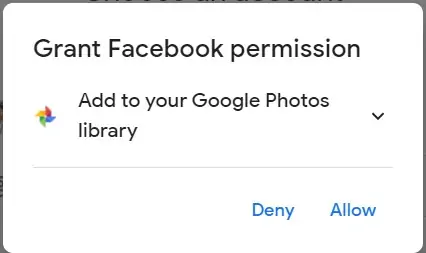
Fotoğrafları ve videoları aktarmak için Facebook ile bağlanmak istediğiniz Gmail hesabını seçin ve oturum açın.
Gmail hesabına giriş yaptıktan sonra, Google Fotoğraflar kitaplığına Facebook fotoğrafları ve videoları eklemek için izin verin.
ADIM-7: Transferi Başlatın

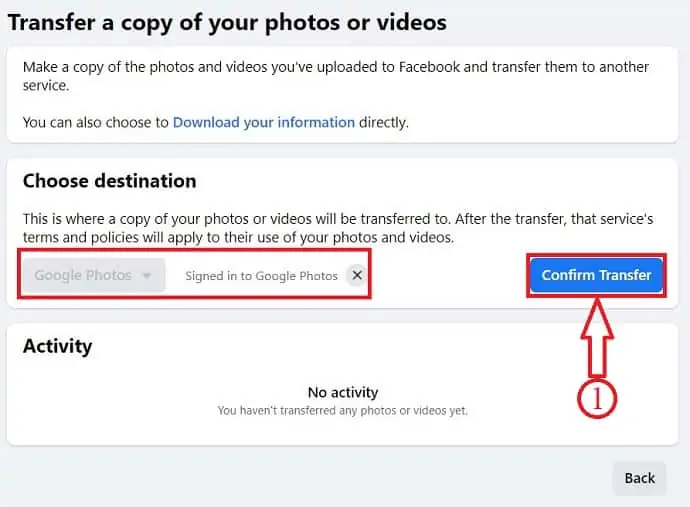
İzinleri verdiğinizde, bunu "Google Fotoğraflar'da oturum açıldı" olarak göreceksiniz.
Aktarımı Onayla'ya tıklayın.
ADIM-8: Aktarım Durumu

Transferi Onayla'ya bastıktan sonra, transfer durumunu ekran görüntüsünde gösterildiği gibi göreceksiniz.
Aktarım tamamlandıktan sonra, aktarılan tüm fotoğrafları ve videoları Google Fotoğraflar'da bulacaksınız.
Arz:
- Google Fotoğraflar
Araçlar:
Malzemeler: Yazılım
Google Fotoğraflar'dan Facebook'a Resimler nasıl gönderilir, paylaşılır veya yüklenir
Video öğretici
Bu makaleyi okuyucumuzun rahatlığı için bir video eğitimi şeklinde sağladık. Okumak ilginizi çekiyorsa videoyu atlayıp okumaya başlayabilirsiniz.
Google Fotoğraflar'ı Google fotoğraflarından indirdikten sonra Facebook'a yüklemek zaman alan bir işlemdir. Bu nedenle, kolaylaştırmak için Google, bir fotoğrafı veya videoyu cihazınıza indirmeden doğrudan Google Fotoğraflar'dan Facebook ve Instagram'da paylaşma seçeneği sunar. Medya indirme işlemi atlandığından, herhangi bir indirme yazılımı veya aracı kullanmaya gerek yoktur. Şimdi, hem Masaüstü hem de mobil cihazları kullanarak Google Fotoğraflar'dan Facebook'ta fotoğraf paylaşma hakkında sizi bilgilendireceğim.
- ADIM-1: Masaüstünüzde Google Fotoğraflar'ı açın ve hesabınıza giriş yapın.
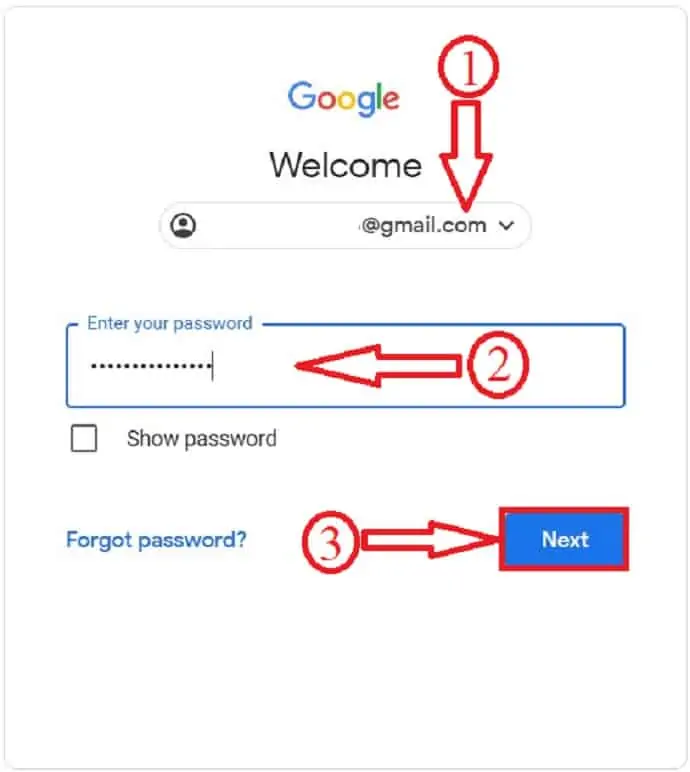
- ADIM-2: Facebook'ta paylaşmak veya yayınlamak istediğiniz resimleri seçin ve seçmek için üzerlerine tıklayın. Ardından, üst menüde paylaş seçeneğini bulacaksınız. Üstüne tıkla.
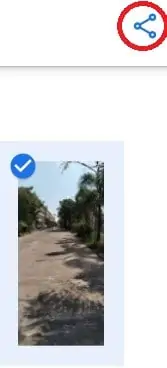
- ADIM-3: Ardından, çeşitli paylaşım seçeneklerini gösteren bir açılır pencere göreceksiniz ve bunlardan birini seçin. Burada Facebook'u seçiyorum. Facebook'u seçtikten sonra, bir resim bağlantısı oluşturma seçeneğine sahip olacaksınız.

- ADIM-4: Bağlantı oluştur'a tıklayın , Ardından bir bağlantı oluşturulacak ve yeni bir pencere açılacaktır. Bu pencerede Facebook hesabınıza giriş yapın ve aşağıdaki ekran görüntüsünde gösterildiği gibi resmi Facebook duvarınıza gönderin.
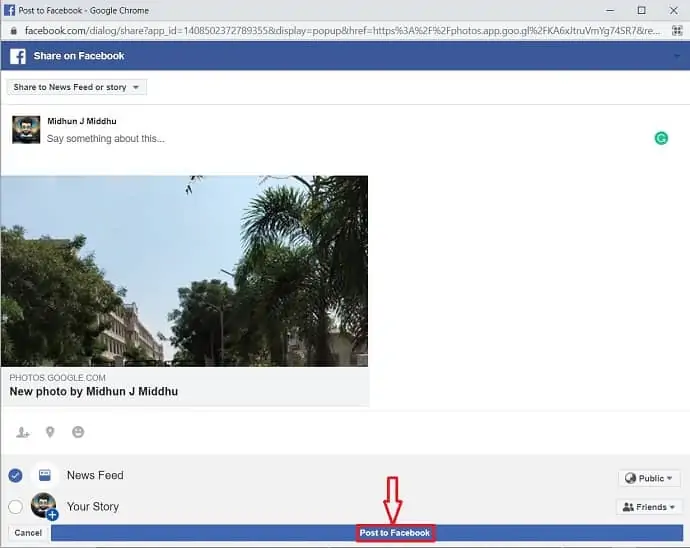
İşte bu kadar, resimler kısa bir süre içinde Desktop kullanılarak Google Fotoğraflar'dan Facebook'a yüklenir.
Cep Telefonu Kullanımı:
- ADIM-1: Cep telefonunuzda Google Fotoğraflar uygulamasını açın ve Facebook'ta yayınlamak istediğiniz resimleri seçin. Ardından, ekranda paylaş seçeneğini bulacaksınız ve üzerine tıklayın.
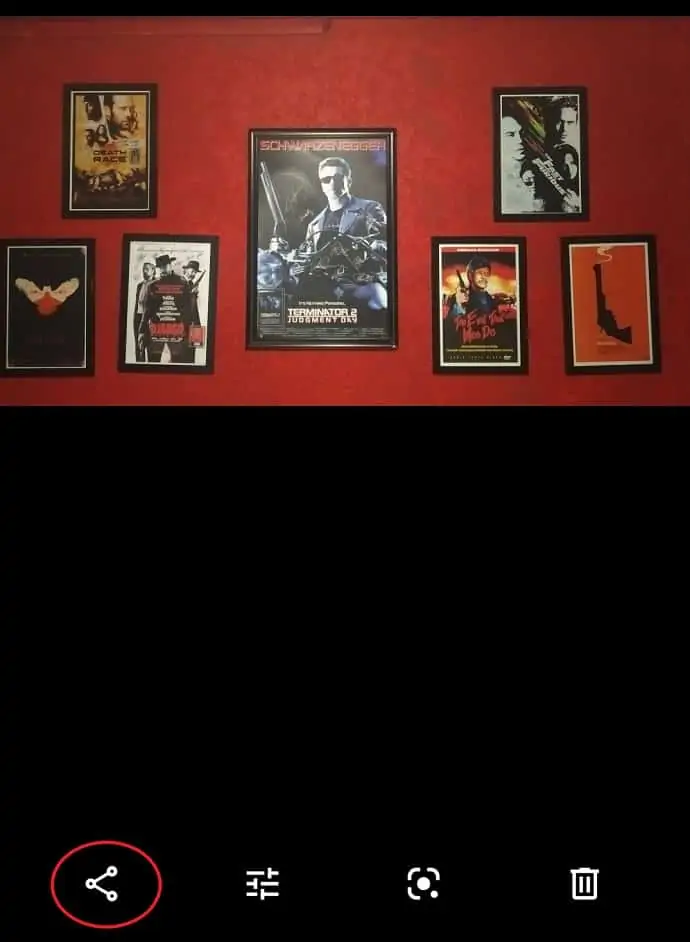
- ADIM-2: Ardından, cep telefonunuzda yüklü olan tüm uygulamaları bulacaksınız. Listeden Facebook'u seçin.
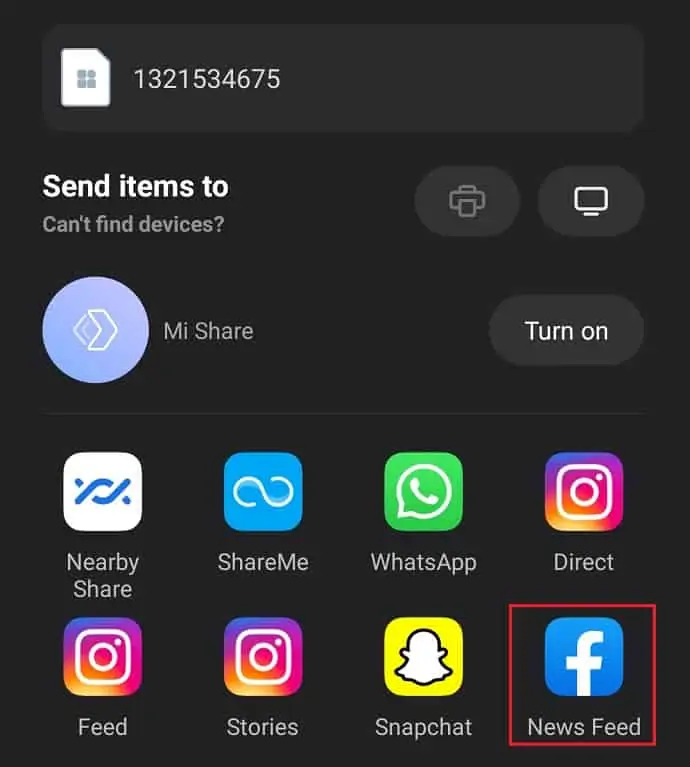
- ADIM-3: Ardından, aşağıdaki ekran görüntüsünde gösterildiği gibi Facebook paylaşım sayfasına yönlendirilirsiniz. Oradan resmi paylaşabilirsiniz.
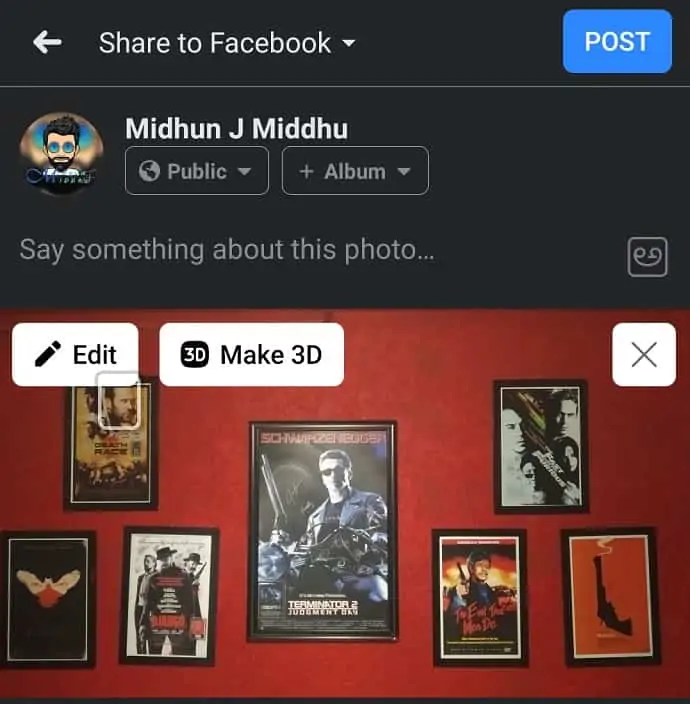
Çözüm
Facebook, varsayılan seçeneğiyle fotoğraf ve video aktarımını kolaylaştırdı. Fotoğraf ve video gibi ortamların Google Foto, Dropbox, Backblaze B2, Koofr gibi diğer platformlara aktarılmasını sağlar. Yedek olarak Facebook fotoğraflarının ve videolarının bir kopyasına sahip olmak iyi bir seçenektir ve her zaman yardımcı olacaktır. Medyanın boyutuna ve internet hızına bağlı olarak aktarım süresi değişebilir. Google 15 Gb depolama alanı sağladığından, Facebook fotoğraflarının ve videolarının periyodik olarak Google Fotoğraflar'a yedeklenmesi daha iyidir. Veya mevcut diğer platformlara aktarabilirsiniz.
Umarım bu öğretici, Facebook Fotoğrafları ve videoları Google Fotoğraflar'a Nasıl Aktarılır, Facebook Fotoğraflarını ve videolarını Google Fotoğraflar'a veya tam tersi şekilde aktarmanıza yardımcı olmuştur. Bu makaleyi beğendiyseniz, lütfen paylaşın ve daha fazla Teknik ipucu için Facebook, Twitter ve YouTube'da WhatVwant'ı takip edin.
- DAHA FAZLA OKUYUN: WhatsApp mesajları Google Drive ile Nasıl Yedeklenir?
- Bir Google hesabını güvenli hale getirmek için 6 basit adım
Facebook fotoğraflarını Google Fotoğraflar'a aktarın – SSS
Tüm Fotoğrafları Facebook Messenger'dan İndirmenin bir yolu var mı?
Tabii ki, Fotoğrafları Facebook messenger'dan kaydedebilirsiniz.
Google Drive ve Google Fotoğraflar aynı Depolamayı mı kullanıyor?
Evet, Hem Google Drive hem de Google Fotoğraflar, hesabınızla ilişkili aynı 15 GB ücretsiz depolama alanını kullanır.
Google Fotoğraflar sonsuza kadar kalır mı?
Evet, hesabınız aktif olduğu sürece Google fotoğraflarınızı ve videolarınızı saklayacaktır.
Google Fotoğraflar iyi bir yedek mi?
Elinizin altında olması gereken sağlam bir medya yedeğidir. Ve bulut tabanlı bir araç olduğu için Telefonunuzda yer açabilir. Ayrıca, hem android hem de iOS için çalışır.
Facebook hangi platformlara aktarıma izin veriyor?
Facebook, Fotoğrafları ve videoları Google Fotoğraflar, Dropbox, Koofr, Backblaze B2 gibi 4 platforma aktarmaya izin verir.
Facebook'un fotoğrafları Google Fotoğraflar'a aktarması ne kadar sürer?
Facebook'tan Google Fotoğraflar'a fotoğraf aktarma süresi, aktarmak istediğiniz resimlerin boyutuna ve ayrıca internet bağlantınızın hızına bağlıdır.
Facebook hesabımı devre dışı bırakırsam fotoğrafları kaybeder miyim?
Hesabınızı devre dışı bıraktığınızda, hesabınızı yeniden etkinleştirmeye karar vermeniz durumunda Facebook tüm ayarlarınızı, fotoğraflarınızı ve bilgilerinizi kaydeder. Bilgileriniz kaybolmadı, sadece gizlendi.
Fotoğraflar, Telefondan silinirse Google Fotoğraflar'da kalır mı?
Fotoğrafları cihazınızdan silerseniz, manuel olarak silmediğiniz sürece Google Fotoğraflarınızdan hiçbir şey silinmez.
